
روتربردهای میکروتیک این امکان را می دهند که با فعال کردن تنظیمات وب پراکسی قابلیت فیلترینگ را برروی صفحات وب اعمال نمایید. مواردی که از طریق وب پراکسی قابل پیاده سازی می باشند عبارتند از:
- جلوگیری از ورود به وب سایت های مورد نظر
- نمایش پیغام های خاص برروی صفحات فیلتر شده
- Redirect کردن برخی وب سایت ها به یک وب سایت دیگر
- جلوگیری از دانلود برخی فایل ها با پسوندهای مختلف
جلوگیری از ورود به وب سایت های مورد نظر
در این سناریو می خواهیم دسترسی کاربران را به وب سایت yahoo.com فیلتر کنیم. برای این منظور مراحل زیر را انجام دهید.
1. به مسیر IP -> WEB Proxy رفته و برروی WEB proxy کلیک کنید در پنجره Web Proxy Settings کلید Access را انتخاب کنید.

2. در پنجره Web Proxy Access برروی مشخصه + کلیک کنید تا پنجره WEB Proxy Rule نمایش داده شود. سپس در قسمت Dst. Host آدرس yahoo را وارد کنید و از قسمت Action گزینه deny را انتخاب نمایید.
نکته: اگر بخواهید هر آدرسی را که در آن کلمه yahoo به کار رفته است را فیلتر نمایید، می توانید از کاراکتر * استفاده کنید. برای این منظور عبارت yahoo را با فرمت *yahoo* در قسمت Dst. Host وارد کنید.
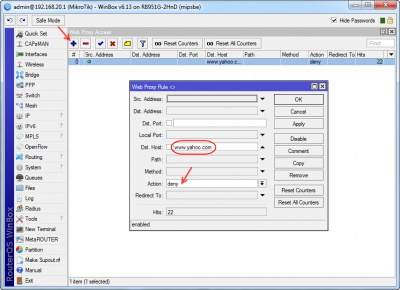
3. حال اگر آدرس www.yahoo.com را در مرورگر خود وارد کنید پیغام زیر نمایش داده می شود.

نمایش پیغام های خاص برروی صفحات فیلتر شده
اگر بخواهید در زمان فیلتر شدن صفحه وب سایت، پیغام خاصی برای کاربر نمایش داده شود مراحل زیر را انجام دهید:
1. به مسیر IP -> WEB Proxy رفته در پنجره باز شده، در قسمت Cache Administrator پیغام خود را وارد نمایید (در اینجا ما آدرس Mail مدیر شبکه را جهت اطلاع کاربر وارد کرده ایم).
1. به مسیر IP -> WEB Proxy رفته در پنجره باز شده، در قسمت Cache Administrator پیغام خود را وارد نمایید (در اینجا ما آدرس Mail مدیر شبکه را جهت اطلاع کاربر وارد کرده ایم).
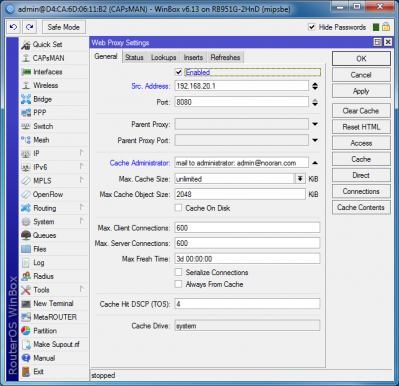
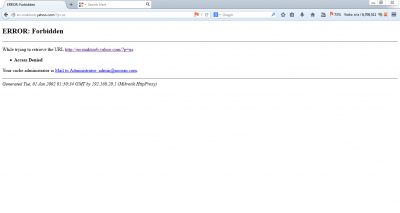
Redirect کردن برخی وب سایت ها به یک وب سایت دیگر
در این سناریو می خواهیم کاربران با وارد کردن آدرس www.yahoo.com به وب سایت دیگری منتقل شوند (بطور مثال nooran.com). برای اینکار مراحل زیر را انجام دهید:
1. در پنجره WEB Proxy Access برروی مشخصه + کلیک کنید. در پنجره Web Proxy Rule، در قسمت Dst. Host آدرس yahoo دات کام را وارد کرده و در فیلد Action گزینه deny را انتخاب کنید. سپس در قسمت Redirect to آدرس سایت مورد نظر را وارد نمایید. در اینجا آدرس nooran.com را وارد می کنیم.
1. در پنجره WEB Proxy Access برروی مشخصه + کلیک کنید. در پنجره Web Proxy Rule، در قسمت Dst. Host آدرس yahoo دات کام را وارد کرده و در فیلد Action گزینه deny را انتخاب کنید. سپس در قسمت Redirect to آدرس سایت مورد نظر را وارد نمایید. در اینجا آدرس nooran.com را وارد می کنیم.
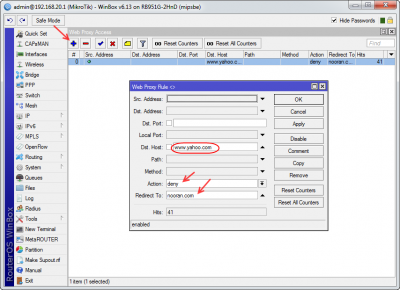
جلوگیری از دانلود برخی فایل ها با پسوندهای مختلف
در این سناریو می خواهیم از دانلود فایلهای با پسوند pdf. توسط کاربران جلوگیری کنیم. برای این منظور مراحل زیر را انجام دهید:
1. در پنجر WEB Proxy Access برروی مشخصه + کلیک کنید. در پنجره Web Proxy Rule و در قسمت Src. Address آدرس IP کاربری که می خواهید این فلتر برروی آن اعمال شود، مشخص کنید (در اینجا IP : 192.168.20.20 قرار داده شده است).
همچنین می توانید یک رنج از IP های شبکه را وارد کنید و یا با استفاده از علامت - (dash) چند IP Address را به صورت تکی در این قسمت وارد کنید. سپس در قسمت Path عبارت pdf.* را مشخص نمایید و در قسمت action گزینه deny را انتخاب کنید.
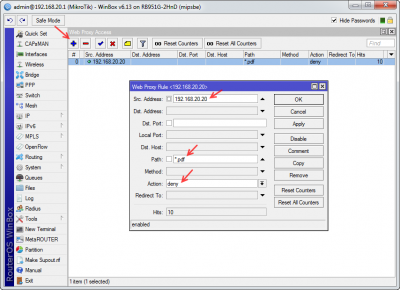
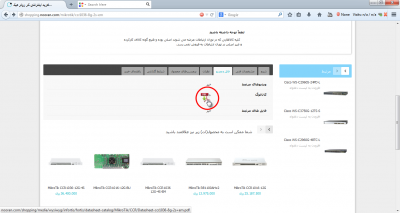
3. همانطور که مشاهده می کنید، پیغام Access Denied نمایش داده شده است.

Last edited:
